本指南介绍了如何通过 Bitget 网页端激活、观看及开启直播。Bitget 直播支持实时音视频共享、屏幕共享及观众连麦互动。
什么是 Bitget 直播?
Bitget 直播是一项平台内置的直播功能,支持创作者实时分享内容并与观众连麦互动。创作者可通过音频、视频、屏幕共享及代币推荐模式进行直播,无需使用第三方软件。
主要优势
如何激活 Bitget 直播?
目前,直播功能仅对已审核通过的创作者开放。获取权限步骤如下:
1. 申请直播权限
2. 等待审核
3. 或直接收到官方邀请
哪里可以观看直播?
您可以通过 Bitget App 端和网页端观看 Bitget 直播。
“直播”页面分为三个模块:
如何在 Bitget 网页端开启直播?
第1步:打开直播页面
1. 将鼠标悬停在顶部导航栏的“广场”标签上,
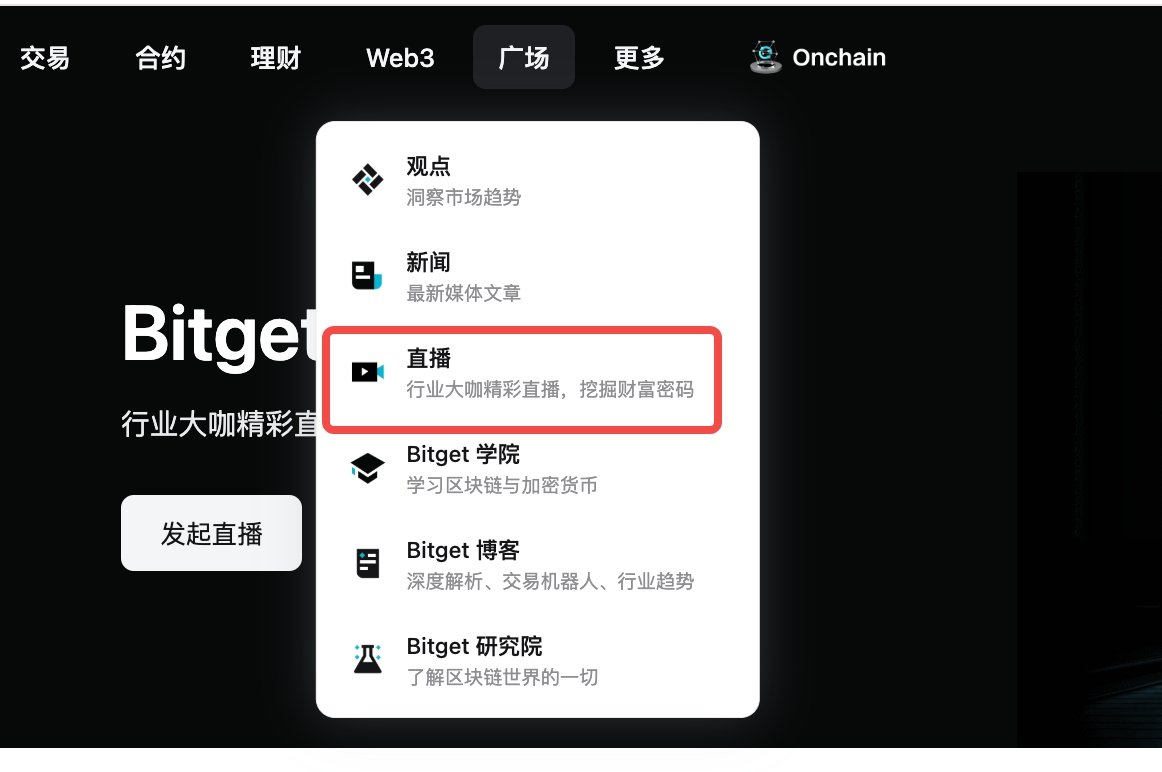
2. 从下拉菜单中点击“直播”进入直播专区。
3. 点击“发起直播”按钮。只有具备直播权限的账户才能看到此按钮。

第2步:选择直播模式
1. 在创作者面板选择您倾向的直播模式:
第3步:配置直播设置
1. 在直播设置窗口填写清晰且吸引人的直播主题。
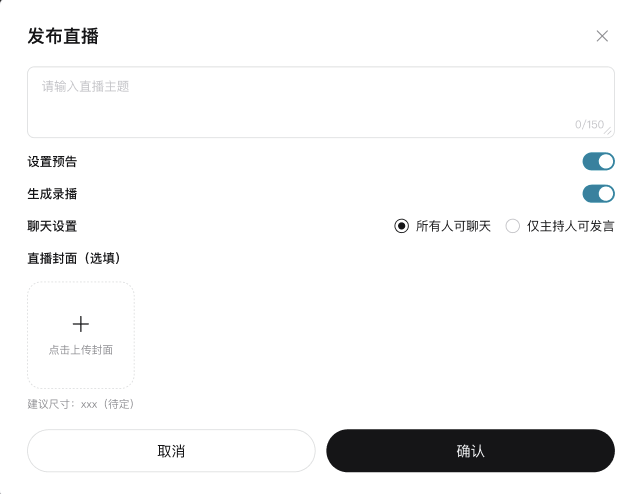
2 .(可选)根据需求配置以下选项:
第4步:开始或预约直播
1. 点击“确认”立即开始直播。
2. 如需预约直播,点击“预约”,选择期望的直播日期和时间。
注意:直播结束后,系统会自动保存录屏,可在“回放”板块查看,提前预约直播的观众也可观看。
第5步:(可选)使用直播间功能
1. 开始直播后,您可以开启屏幕共享,管理麦克风权限,并分享直播间链接给观众。
2. 如需直播变现,可进入“设置” > “关联代币管理”,添加您想推荐的代币。
3. 您可以通过聊天进行互动,邀请观众连麦,并在会话过程中随时切换音视频模式。
如何在 Bitget App 端开启直播?
第1步:打开直播页面
1. 向下滑动“首页”,进入内容板块。
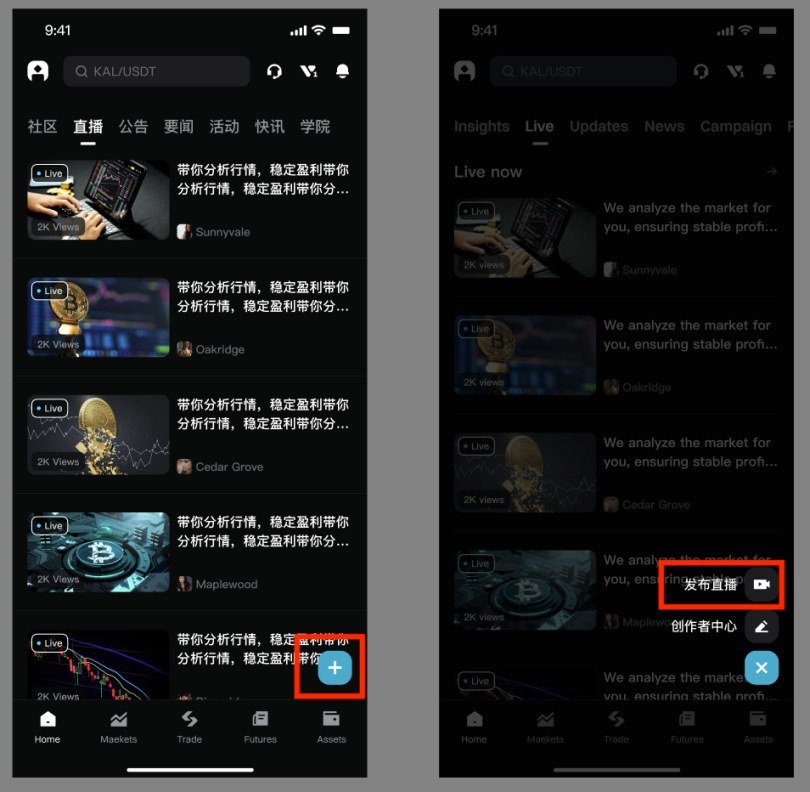
2. 点击右下角的“+”图标,
3. 在快捷菜单中选择“开始直播”。
第2步:配置直播信息
1. 输入直播主题,告知观众本次直播内容。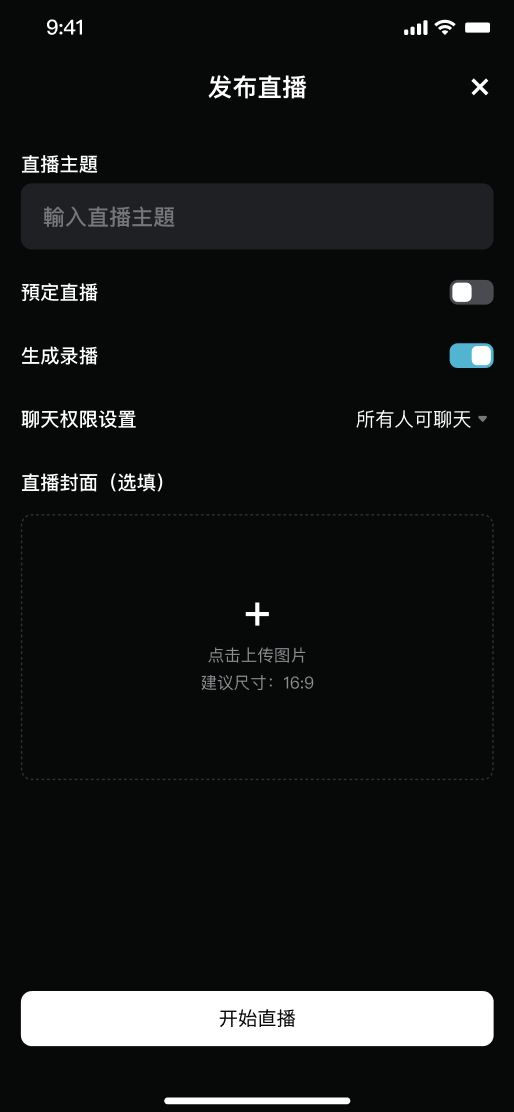
2. (可选)开启“预约直播”,提前设置直播时间与日期。
3. 开启或关闭“录制直播”,自行决定是否生成回放。
4. 调整“聊天权限设置”,控制观众参与讨论。
5. 上传封面图(推荐比例:16:9),助力直播脱颖而出。
第3步:开启直播或发布预告
1. 点击“开始直播”,立即进入直播状态。
2. 若选择预约直播,可点击“发布预告”,完成设置并准备上线。
注意:直播结束后,系统将自动保存回放,所有设置提醒的观众均可查看。
第4步:(可选)直播中使用互动功能
1. 开启“观众连麦”,支持观众申请开麦参与直播互动。
2. 添加“代币推荐”,在直播过程中展示特定加密资产。
常见问题
1. 谁可以开启直播?
目前仅对通过审核的创作者开放直播权限。您需要通过 Bitget 官方客服申请或接受官方邀请后方可使用。
2. 我可以预约直播吗?
可以。无论是 App 端还是网页端,均支持设置预约直播的时间。只需在直播设置时选择期望的时间和日期即可。
3. 直播结束后会怎么样?
系统将自动保存直播内容,观众可在“回放”板块观看完整内容。提前设置提醒的观众也将收到回放通知。
4. 可以在直播中共享屏幕或使用摄像头吗?
可以。在网页端中,您可以共享浏览器标签页、窗口或全屏,并可控制摄像头开关。
5. 什么是代币推荐以及如何使用?
“代币推荐”功能支持主播在直播过程中推荐特定加密货币。这些代币将以点击卡片的形式展示,观众可直接在直播页面进行交易。
6. 观众在直播过程中可以与主播互动吗?
可以。您可开启“观众连麦”功能,邀请观众参与语音互动,同时也可使用实时聊天功能与观众进行文字交流。